

Wechsel von Spotify zu Apple Music, aber ohne Playlist-Verlust? Damit sind Sie nicht allein! Spotify bietet keine direkte Migrationsfunktion, und das manuelle Übertragen ist mühsam.
Die Lösung: Zum Glück können Sie kinderleicht – ob mit kostenlosem oder kostenpflichtigem Abo – Ihre Spotify Playlist zu Apple Music übertragen. Mit speziellen Tools und nur wenigen Klicks ist Ihre Musiksammlung im Handumdrehen auf Apple Music, egal ob Sie den Computer oder das Handy nutzen. Erfahren Sie jetzt, wie's geht!
So verwalten Sie Spotify lokale Dateien: Hinzufügen, Anzeigen und Löschen leicht gemacht >>
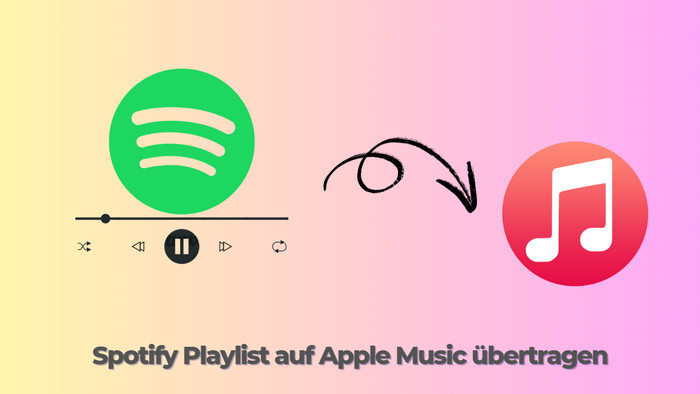
NoteBunrer bietet einen Spotify Playlist Downloader für PC / Mac, mit dem Sie Ihre Lieblingsplaylists von Spotify stapelweise in gängige Audioformate wie MP3, WAV, AAC, FLAC usw. konvertieren können. Dabei bleiben die ursprüngliche Klangqualität und die ID3-Tags erhalten. Neben Spotify-Playlists unterstützt das Tool auch die Sicherung von Singles, Alben, Künstlern, Podcasts und Hörbüchern als lokale Dateien. Die heruntergeladenen Spotify-Songs können dauerhaft gespeichert und problemlos zu Apple Music oder anderen Musik-Streaming-Diensten übertragen werden.

Schritt 1 Starten Sie NoteBurner Spotify Music Converter.
Schritt 2 Öffnen Sie das Einstellungsfenster, um die Ausgabeeinstellungen anzupassen (Ausgabeformat, Konvertierungsmodus, Bitrate, Abtastrate, Ausgabepfad usw.).
Schritt 3 Gehen Sie zu Spotify und melden Sie sich mit Ihrem Konto an.
Schritt 4 Fügen Sie die Spotify-Playlist zu NoteBurner hinzu und klicken Sie auf „Konvertieren“.
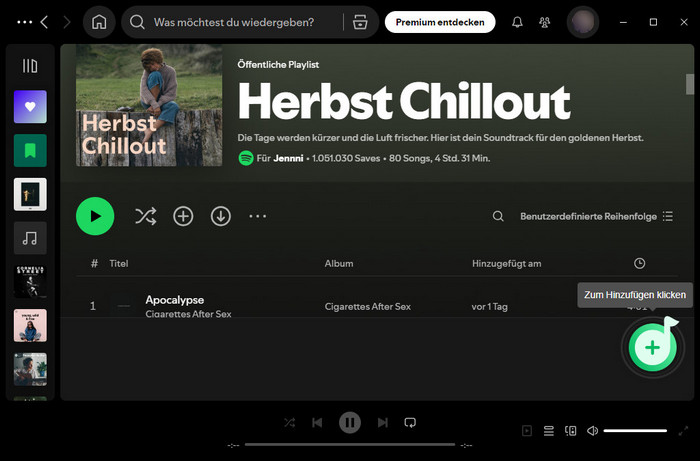
Schritt 5 Wählen Sie nach der Konvertierung die Titel im Bereich „Konvertiert“ aus und klicken Sie auf „Export nach iTunes“. Befolgen Sie dazu die Schritte und finden Sie die Spotify-Musik nach Abschluss der Übertragung in Ihrer Apple Music-Bibliothek.
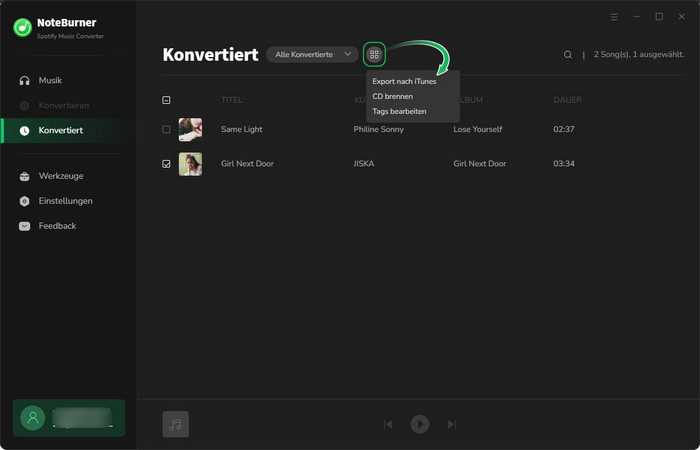
Schritt 6 Alternativ öffnen Sie iTunes, klicken Sie auf „Datei“ -> „Mediathek“ -> „Playlist importieren“, um die Spotify-Playlist zu importieren.
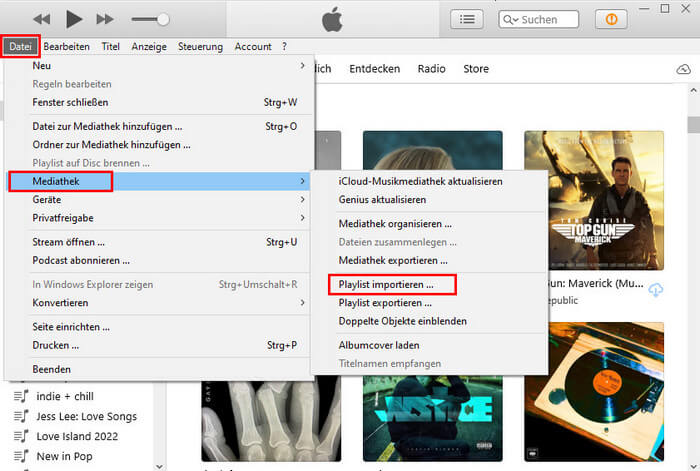
👉 Hinweis: Die Benutzeroberfläche von NoteBurner kann sich aufgrund von Upgrades ändern. Besuchen Sie das neueste Windows | Mac | Android Tutorial des Programms.
Mobile Nutzer können Spotify-Playlists auch direkt mit Apple Music synchronisieren, indem sie die mobilen Apps FreeYourMusic (für Android) oder Songshift (für iOS) verwenden. Beide sind einfach zu bedienen und bieten kostenlose Versionen, die die Übertragung von bis zu 100 Songs unterstützen. Sie müssen sich jedoch vor der Übertragung mit Ihren Spotify- und Apple Music-Konten anmelden und die erforderlichen Berechtigungen erteilen. Für größere Übertragungen ist ein kostenpflichtiges Abonnement erforderlich.
👉 Klicken Sie hier für eine detaillierte Anleitung zum direkten Übertragen von Spotify-Playlist zu Apple Music auf iPhone und Android.

📲 Tipp: NoteBurner bietet jetzt auch Spotify Android APK an. Damit können Sie Ihre Lieblingsinhalte von Spotify direkt auf Ihr Android-Gerät herunterladen und problemlos zum Offline-Hören auf andere Streaming-Plattformen übertragen.
Als kostenloses Online-Tool ermöglicht Soundiiz Ihnen den einfachen Export Ihrer Spotify-Playlists zu Apple Music auf Ihrem Computer oder Mobilgerät ohne Installation. Die Web-App unterstützt außerdem zahlreiche Streaming-Dienste und Musikplattformen. Für größere Playlists (die kostenlose Version unterstützt nur die Übertragung von bis zu 200 Titeln) oder erweiterte Funktionen (wie den Export Ihrer gesamten Musikbibliothek einschließlich aller Alben, Playlists, Künstler, Favoriten und Podcasts) müssen Sie jedoch auf die kostenpflichtige Version upgraden.
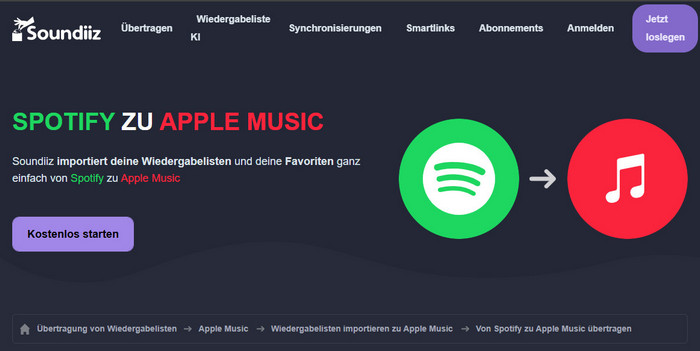
Schritt 1 Öffnen Sie Soundiiz und wählen Sie das Übertragungstool aus.
Schritt 2 Verbinden Sie Ihre Konten bei Spotify und Apple Music.
Schritt 3 Wählen Sie alle Wiedergabelisten aus, die Sie zu Apple Music kopieren möchten.
Schritt 4 Bestätigen Sie Ihre Auswahl und beginnen Sie mit dem Übertragen.
F: Kann man Spotify Playlist exportieren?
Spotify bietet keine integrierte Exportfunktion. Sie können jedoch Tools von Drittanbietern verwenden, um Spotify-Playlists lokal herunterzuladen oder als CSV-/Textdateien zu exportieren. Details: So geht's: Spotify Playlist exportieren [Desktop & Mobil & Online]
F: Kann man Playlisten von Apple Music auf Spotify übertragen?
NoteBurner bietet außerdem einen Apple Music Converter, mit dem Sie Ihre Apple Music Playlists als MP3- und AAC-Dateien herunterladen können. Diese heruntergeladenen Apple Music-Songs können einfach als lokale Dateien zu Ihrer Spotify-Bibliothek hinzugefügt und gestreamt werden.
Alternativ können Sie die in Teil 2 oder Teil 3 beschriebenen Android-/iPhone-/Online-Tools für die direkte plattformübergreifende Musikübertragung verwenden.
Mit den oben empfohlenen Tools für verschiedene Geräte ist das Übertragen Ihrer Spotify-Playlist zu Apple Music noch nie so einfach!
Wenn Sie nach einer effizienten und praktischen Lösung suchen, probieren Sie dann NoteBurner Spotify Music Converter aus! Damit können Sie Ihre Spotify-Musiksammlung als lokale Dateien dauerhaft sichern. Die ursprüngliche Klangqualität bleibt erhalten und die nahtlose Wiedergabe zwischen verschiedenen Plattformen ist problemlos möglich.
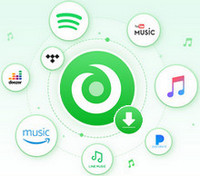
Ein All-in-One-Tool, mit dem Sie Songs/Alben/Playlists von mehreren Streaming-Musikplattformen herunterladen können, darunter Spotify, Amazon Music, Apple Music, Tidal, YouTube Music, Deezer, Pandora Music und Line Music. Heruntergeladene Songs können ohne Einschränkungen offline auf jedem Gerät abgespielt werden. Mehr erfahren >>
Hinweis: Mit der kostenlosen Testversion von Spotify Music Converter können Sie nur die erste Minute jedes Songs konvertieren. Sie können die Vollversion kaufen, um diese Einschränkung aufzuheben.
 Was kommt als nächstes? Laden Sie Spotify Music Converter jetzt herunter!
Was kommt als nächstes? Laden Sie Spotify Music Converter jetzt herunter!
Songs, Playlist oder Podcasts von Spotify in MP3, AAC, WAV, AIFF, ALAC und FLAC konvertieren.

Songs von YouTube Music mit 10x Geschwindigkeit in MP3-, AAC-, WAV-, AIFF-, FLAC- oder ALAC konvertieren.

Deezer-Musik als MP3, AAC, WAV, FLAC, AIFF und ALAC mit Originalqualität herunterladen.

Tidal-Musik mit bis zu 5x Geschwindigkeit in MP3-, AAC-, WAV-, AIFF-, FLAC- oder ALAC umwandeln.

Songs von Amazon Music ohne Qualitätsverlust in HD-Klangqualität aufnehmen.

Apple Music, iTunes M4P Music oder Audiobook in MP3, AAC, WAV, AIFF, ALAC und FLAC konvertieren.
AA/AAX-Hörbücher in M4A/M4B/MP3 konvertieren. Kapitel und ID3-Tags behalten.